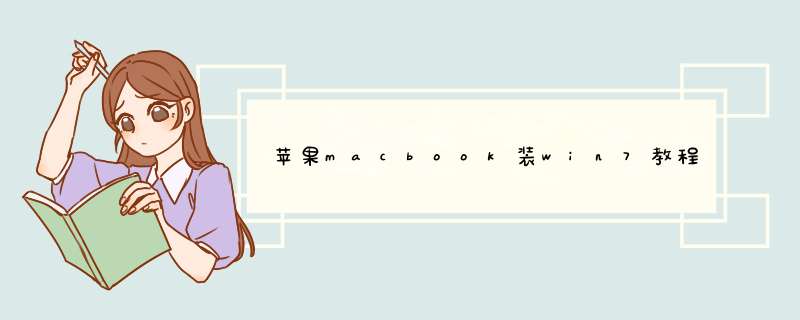
macbook是苹果公司推出的一款笔记型电脑。这款笔记本外观时尚,性能优越。当大家拿到macbook的时候,很多人会觉得macbook的系统很新奇。是的,一般的电脑系统都是XP、win7之类的,而macbook的系统是MacOS。系统虽然优越,但是也有它的缺点。就像iphone的ios系统一样,局限性很大。因此很多人都想能不能将macbook安装上自己熟练使用的win7系统呢?答案是可以的。macbook可以在既保留原有的系统的同时,安装上win7系统。下面我们就来介绍一下安装的详细步骤。
安装步骤
1.首先在MAC系统里的“实用工具”中找到“BootCamp助理”程式图示,打开之后按照提示,在原mac分区中划分出一块空间创建windows分猛颤蠢区,瓜分出来的分区只能用来装系统,即是说安装之后的windows只有一个C分区。分区大小根据自己的需要而定,一般来说,选择apple的产品,windows应该不需要经常利用的。
2.分区完之后BootCamp助理会出现提示,插入XP或vista、win7的系统安枝陪装光碟。塞进光碟之后看见桌面会有光碟图示,
说明系统已经认出了安装光碟(不能用ghost),之后重启,BootCamp助理有重启选项。
3.重新开机后,macbook会自动进入windows安装介面,和PC安装系统没什么区别,唯一区别在于分区的地方。这个地方不出意外应该是显示出4个分区,一个是你的mac分区,一个是已经划分出来得BootCamp也就是未来的windows分区,
还有一个200M左右的小的未划分区域,注意这个千万不要删除或格式化,剩下的还有一个8M左右的未划分区域,在安装xp的时候也经常会出现这个情况,一般是系统的保留分区,不用管它。
4.选中分出来的BootCamp分区直接格式化,不要删除。选择NTFS格式,相容性更好。格式化完之后直接安装。
5.完整安装好windows之后,进入桌面后不要插任何u *** 设备,包括滑鼠,键盘等外设将macos系统恢复光碟放入光碟洞衫机,安装从盘中读出来的BootCamp软体,里面有macbookair设备的windows驱动软体,安装结束后重启。等到重启完后就可以使用了。
好了,苹果macbook安装win7系统的详细教程介绍完了,大家不明白的再仔细看一下。通过我们的介绍,大家可以看到,其实安装的步骤很简单,只需五步就可以轻松解决。不过我们还是要在这里提醒大家,苹果的笔记本就像苹果手机一样,还是用原来的系统比较好。安装了其他的系统,会导致机器变得不稳定,也发挥不出苹果电脑最大的优势性能。原装的才是最好的,也最能使用户得到完美的体验。
安装win7
1、用【大蕃薯U盘启动盘制作工具】制作一个启动盘,将制作好的u盘启动盘插入usb接口,重启电脑后进入大蕃薯菜单页面,在菜单页面中选择岁唯“【02】大蕃薯 WIN8 PE标准版(新机器)”,按“enter”进入
2、进入大蕃逗雀做薯win8 pe界面后山衡,系统会自启大蕃薯pe装机工具点击“浏览”,选择在u盘启动盘内的ghost win7系统安装包单击“打开”,
3、添加完系统安装包后,在工具磁盘列表中点击系统盘替换掉原先系统,然后点击“确定”,
4、随后会d出询问是否执行还原 *** 作,单击“确定”执行还原 *** 作,
5、之后大蕃薯pe装机工具便会自动执行,只需等待完成释放即可。
6、安装完成会询问是否重启计算机,点击“确定”等待开机后就能看到win7系统安装完成正在初始化
欢迎分享,转载请注明来源:内存溢出

 微信扫一扫
微信扫一扫
 支付宝扫一扫
支付宝扫一扫
评论列表(0条)